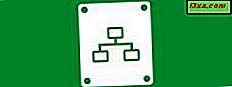
Po podłączeniu do nowej sieci system Windows 7 nadaje jej nazwę i standardową ikonę, w zależności od przypisanego profilu sieci: dom, praca lub publiczny. Ale czy wiesz, że możesz zmienić nazwę sieci, a także jej ikonę? Oto jak to się robi.
Otwórz Centrum udostępniania sieci i skonfiguruj nazwę i ikonę sieci
Najpierw musisz otworzyć Centrum sieci i udostępniania.
Następnie wyszukaj sekcję "Wyświetl swoje aktywne sieci" . Dla aktywnego połączenia sieciowego zobaczysz ikonę, jej nazwę i przypisaną do niego lokalizację.
Kliknij ikonę, a nie jej nazwę lub przypisany profil.

Otworzy się okno "Ustaw właściwości sieciowe" . Tutaj możesz wyświetlić i zmienić nazwę sieci i ikonę.

Najpierw wpisz nową nazwę w polu Nazwa sieci . Następnie kliknij przycisk Zmień w pobliżu ikony sieci .
Otworzy się okno "Zmień ikonę sieci" . Tutaj możesz wybrać nową ikonę z listy standardowych ikon udostępnianych przez Windows 7. Możesz także kliknąć Przeglądaj i wybrać inną ikonę z innego pliku. Po wybraniu nowej ikony kliknij OK .

Wróciłeś do okna "Ustaw właściwości sieci" . Kliknij OK, aby zastosować zmiany.

Sieć jest teraz nazywana tak, jak chcesz i używa określonej ikony.

Całkiem fajnie, prawda?
Wniosek
Jest to fajna sztuczka dla użytkowników, którzy chcą szczegółowo skonfigurować, nawet jak nazywa się ich połączenia sieciowe. Niestety działa tylko w systemie Windows 7. Użytkownicy Windows 8 nie mogą wprowadzać tych samych zmian i utknęli w domyślnej nazwie sieci nadanej im przez system operacyjny.



